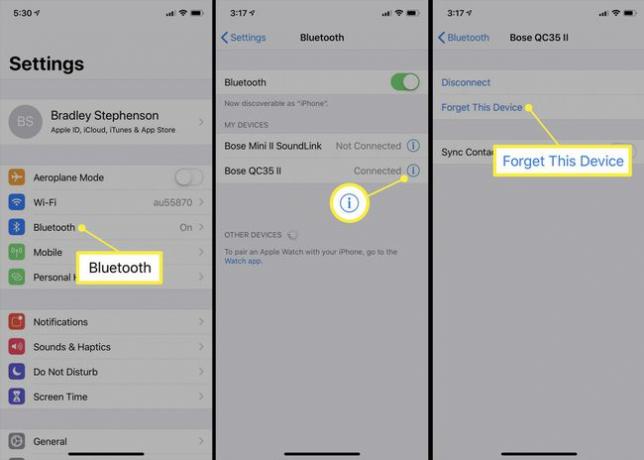כיצד לחבר אוזניות Bose לאייפון שלך
כל האוזניות החוטיות של Bose יכולות להתחבר למכשירי אייפון המצוידים בשקע שמע מסורתי, אך לאייפונים האחרונים אין שקעי שמע, ואוזניות רבות הן אלחוטיות.
אוזניות Bose מתחברות לאייפון באמצעות בלוטות אפשרויות ב iOS הגדרות או אפליקציית Bose Connect משל Bose. כל שיטה עובדת היטב ליצירת החיבור הראשוני, אך אפליקציית Bose Connect נוטה להיות פופולרית יותר מכיוון שהיא מאפשרת יותר פונקציונליות לאחר השלמת ההתאמה.
בעוד חדש אוזניות בלוטות' של Bose יכולים לשלוח עם טעינה מסוימת בסוללות שלהם, ייתכן שהם יצטרכו טעינה לפני שניתן יהיה להפעילם ולחברם לאייפון או למכשיר חכם אחר.
כיצד לחבר אוזניות Bose לאייפון באמצעות אפליקציית Bose Connect
ה אפליקציית Bose Connect היא אפליקציית iOS חינמית שנוצרה על ידי Bose להתאמה בין האוזניות של החברה ו רמקולים למכשירי iPhone של Apple ומכשירי iOS אחרים.
מלבד פישוט כל תהליך החיבור, האפליקציה Bose Connect מותקנת קושחה עדכונים, שיכולים להוסיף תמיכה בתכונות חדשות ולתקן באגים או תקלות אודיו.
הורד את Bose Connect אפליקציה לאייפון שלך מ-App Store.
הפעל את האוזניות התואמות ל-Bose Bluetooth שלך על ידי לחיצה על המתג מאדום לירוק באוזניה הימנית.
-
פתח את ה Bose Connect אפליקציה.
תוודא שיש לך Bluetooth מופעל באייפון שלך.
-
אפליקציית Bose Connect iPhone אמורה לזהות אוטומטית את אוזניות Bose. כשזה קורה, אתה רואה תמונה של האוזניות שלך ואת הטקסט "גרור כדי להתחבר". החלק מטה על המסך כדי להתחיל לחבר את אוזניות Bose שלך לאייפון. אם האוזניות שלך לא מזוהות, אתה רואה מסך שמציע כמה טיפים שיעזרו לאייפון שלך למצוא אותן.
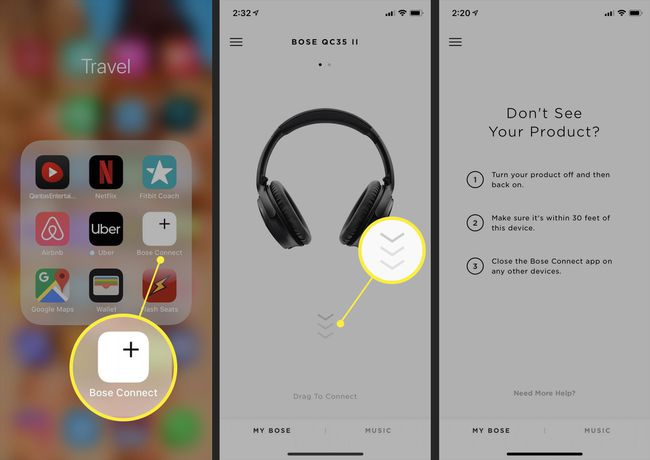
אם אתה לובש את אוזניות Bose במהלך תהליך זה, אתה שומע אישור קולי של החיבור כאשר הוא הושלם.
אפליקציית Bose Connect מתחילה להסתנכרן עם האייפון שלך, והמילה "מתחבר" מופיעה בתחתית המסך.
-
לאחר אישור החיבור, הקש מוכן לשחק בתחתית המסך. כעת תוכל להשתמש באוזניות Bose Bluetooth שלך כדי להאזין לכל האודיו באייפון שלך.
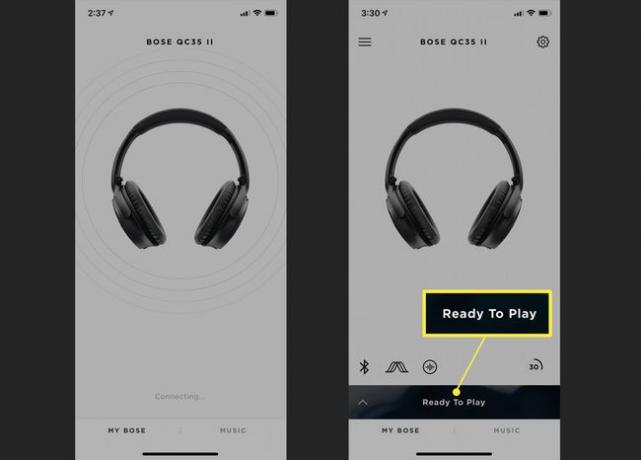
ייתכן שתראה גם הודעת "מכינה עדכון מוצר" בחלק העליון של אפליקציית Bose Connect. הודעה זו פירושה שהאפליקציה מורידה עדכון שהיא שולחת באופן אלחוטי לאוזניות Bose שלך.
כיצד להתאים אוזניות Bose להגדרות האייפון
בעוד אפליקציית Bose Connect היא השיטה המומלצת לשיוך אוזניות Bose לאייפון, ניתן לחבר אוזניות Bose גם באמצעות אפליקציית iOS Settings.
לך ל הגדרות > בלוטות באייפון. Bluetooth חייב להיות מופעל כדי ששיטה זו תעבוד.
הפעל את אוזניות Bose שלך על ידי סיבוב המתג באוזניה הימנית מאדום לירוק.
-
תַחַת מכשירים אחרים, הקש על האוזניות שבהן ברצונך להשתמש. כאשר החיבור ל-Bluetooth מתבצע, האוזניות עוברות ל- המכשירים שלי סעיף עם סטטוס של מְחוּבָּר.

בשם האוזניות שלך יש "Bose" איפשהו.
אוזניות Bose שלך מחוברות כעת לאייפון שלך.
בעוד ששיטה זו עובדת כדי לחבר את אוזניות Bose שלך לאייפון שלך, אתה צריך את אפליקציית Bose Connect כדי להתקין עדכונים לשלוט על ביטול הרעשים.
כיצד לנתק את אוזניות Bose מאייפון
כיבוי אוזניות Bose Bluetooth שלך הוא פשוט. פשוט לחץ על המתג באפרכסת הימנית מירוק לאדום.
אם אתה רוצה לנתק את האוזניות מהאייפון שלך בזמן שאתה עדיין משתמש בהן במכשיר אחר, תוכל לעשות זאת גם כן. פתח את אפליקציית Bose Connect, הקש על התמונה של האוזניות שלך ואז הקש לְנַתֵק. אתה יכול גם כבה את בלוטות' באייפון שלך כדי להשבית את החיבור האלחוטי.
כדי להסיר לחלוטין את אוזניות Bose מ-iPhone כדי למנוע מהן התאמה אוטומטית בעתיד, עבור אל הגדרות > בלוטות, הקש על אני סמל ליד שם האוזניות ולאחר מכן הקש שכח את המכשיר הזה.